win10系统是很多电脑用户首选的装机系统,然而有不少用户在使用过程中可能会碰到win10系统取消电脑桌面总弹出找到新的硬件向导的情况。大部分用户电脑技术都是菜鸟水平,面对win10系统取消电脑桌面总弹出找到新的硬件向导的问题,无法自行解决。不少用户都来咨询小编win10系统取消电脑桌面总弹出找到新的硬件向导要怎么处理?其实可以根据以下步骤1、通过点击[我的电脑]右键选择[管理], 2、在[管理]界面展开到[设备管理器]下,这样的方式进行电脑操作,就可以搞定了。下面就和小编一起看看解决win10系统取消电脑桌面总弹出找到新的硬件向导问题详细的操作步骤: 具体步骤如下: 1、通过点击[我的电脑]右键选择[管理],
![右键选择[管理] win10系统取消电脑桌面总弹出找到新的硬件向导的操作方法](/uploads/allimg/191206/1021492213-0.png)
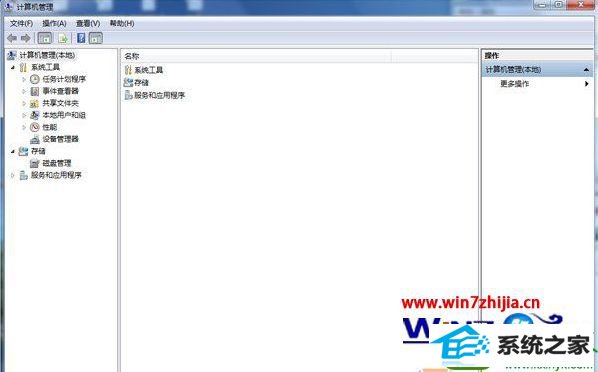
2、在[管理]界面展开到[设备管理器]下,
![展开到[设备管理器] win10系统取消电脑桌面总弹出找到新的硬件向导的操作方法](/uploads/allimg/191206/1021493c6-2.png)
3、看看哪个硬件设备有叹号或者是有未知设备的。
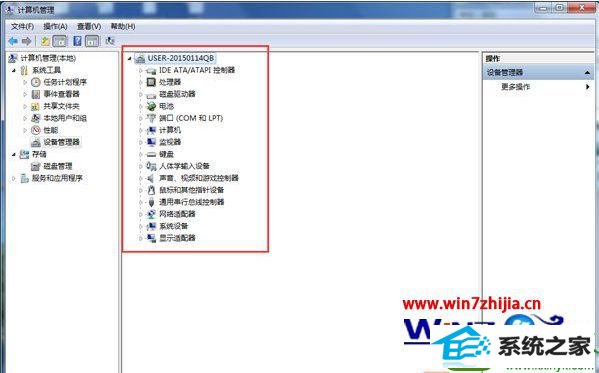
4、可以通过点击右键选择[停用]来阻止每次开机时弹出新硬件向导。
![右键选择[停用] win10系统取消电脑桌面总弹出找到新的硬件向导的操作方法](/uploads/allimg/191206/1021494304-4.png)
5、如果你确定那是你要用的设备的话,你可以下载个驱动精灵软件安装。然后更新一下设备的驱动就可以了。

下次开机再出现win10电脑桌面总弹出找到新的硬件向导的话,可以参考上述的方法来关闭,希望上述的教程能帮到有需要的用户

![右键选择[管理] win10系统取消电脑桌面总弹出找到新的硬件向导的操作方法](/uploads/allimg/191206/1021492213-0.png)
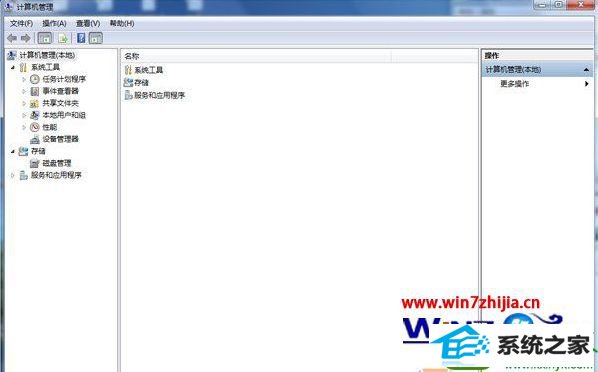
![展开到[设备管理器] win10系统取消电脑桌面总弹出找到新的硬件向导的操作方法](/uploads/allimg/191206/1021493c6-2.png)
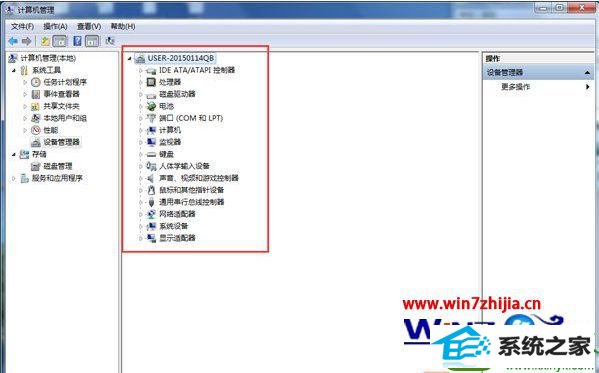
![右键选择[停用] win10系统取消电脑桌面总弹出找到新的硬件向导的操作方法](/uploads/allimg/191206/1021494304-4.png)
